Sabit diske erişim nasıl geri kazanılır, sabit disk açılamaması hatası nasıl düzeltilir

Bu yazımızda, sabit diskiniz bozulduğunda ona nasıl yeniden erişebileceğinizi anlatacağız. Haydi gelin birlikte izleyelim!
Google Chrome, çalışmaya başlamak üzereyken sizi kurtardı mı? Yoksa en son Netflix dizilerini aşırı derecede izlemeye çalışırken ekranınızda çok ünlü dinozor mu belirdi? En popüler web tarayıcılarından biri olmasına rağmen, Google Chrome zaman zaman arıza yapabilir. Bu yazıda, herkesin hayatında en az bir kez karşılaştığı ortak bir sorunu ele alacağız. Bu, “ Chrome internete bağlanmıyor ” hatasıdır. Aslında, bu sorun tahmin edebileceğinizden daha sık ortaya çıkıyor. Kullanmakta olduğunuz cihazdan bağımsız olarak (Windows, Android, iOS, MAC vb.), er ya da geç Chrome internete bağlanmıyor hatasıyla karşılaşacaksınız. İşte bu yüzden, bu sorunu çözmenize yardımcı olmak için buradayız.
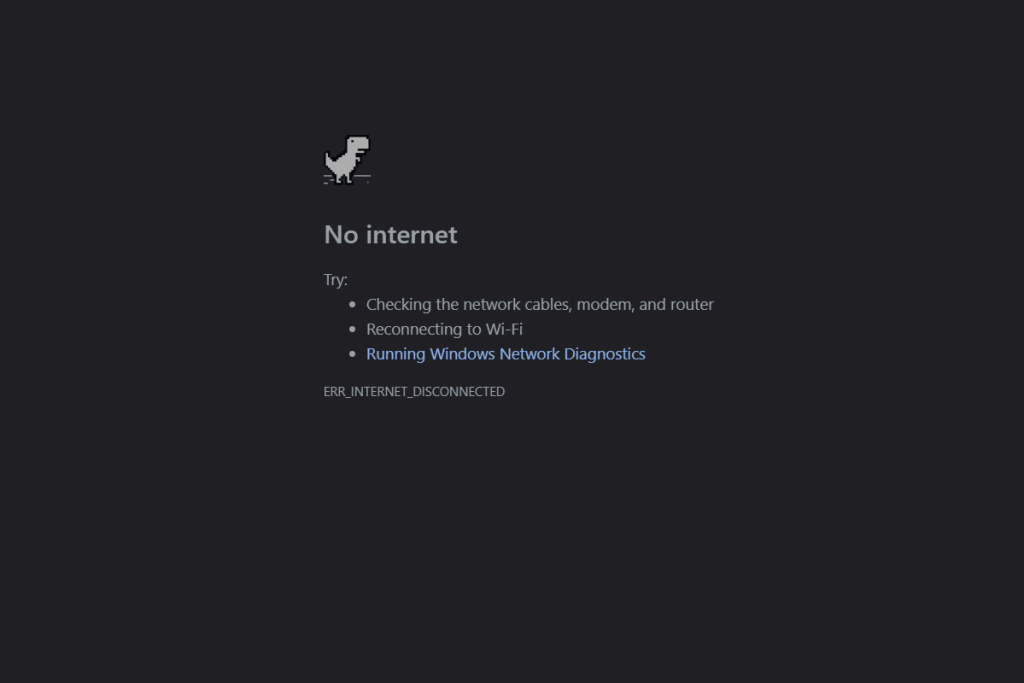
İçindekiler
Ne yazık ki, Chrome internete bağlanmıyor hatası birkaç nedenden dolayı kaynaklanabilir. Bunun nedeni, yalnızca zayıf bir internet bağlantısı veya açmaya çalıştığınız belirli web sitesiyle ilgili daha karmaşık nedenler olabilir.
Sonuç olarak, sorunun arkasındaki kesin nedeni belirlemek zordur. Cihazınızda Mozilla Firefox veya Internet Explorer gibi başka tarayıcılar yüklüyse, internete bağlanıp bağlanamadığınızı görmelisiniz. Bu, sorunun doğasını teşhis etmede daha iyi yardımcı olur ve özellikle Chrome ile ilgili olduğunu doğrular.
İnternet bağlantısıyla ilgili sorunların dışında, en olası açıklamalardan bazıları DNS adresi, tarayıcı ayarları, güncel olmayan sürüm, proxy ayarları, kötü amaçlı uzantılar vb. ile ilgili sorunlardır. Bir sonraki bölümde, bir dizi geçici çözümü listeleyeceğiz ve Chrome'un internete bağlanmıyor hatasını düzeltmek için çözümler.
Listeye eski güzel “ kapatıp tekrar açmayı denediniz mi ” ile başlayalım . Daha önce de belirtildiği gibi, bu sorunun en basit açıklaması internet bağlantısının olmamasıdır. Diğer tarayıcıları kullanarak internete bağlanmayı deneyerek emin olabilirsiniz. Her yerde benzer sonuçlar alıyorsanız, bu kesinlikle yönlendiricinin hatasıdır.

Tek yapmanız gereken Wi-Fi yönlendiriciyi güç kaynağından ayırmak ve bir süre sonra tekrar bağlamak . Cihazınız şimdi ağa yeniden bağlanacak ve umarım bu sorunu çözecektir. Ancak, sorun devam ederse, bir sonraki çözüme geçin.
Deneyebileceğiniz başka bir basit çözüm, bilgisayarınızı yeniden başlatmaktır . Chrome'un internete bağlanmamasını düzeltmek için ihtiyacınız olan tek şeyin basit bir yeniden başlatma olması mümkündür. Aslında, bu düzeltme PC, MAC veya akıllı telefon gibi tüm cihazlar için geçerlidir.

Cihazınız yeniden başladığında, Chrome'u kullanarak internete bağlanmayı deneyin ve şanslıysanız her şey normale dönecektir. Aksi takdirde, biraz daha teknik bir şey denemek zorunda kalacaksınız.
Eski bir krom sürümü kullanıyorsanız, krom internete bağlanmıyor hatasıyla karşılaşabilirsiniz. Bu nedenle, chrome'u her zaman en son sürüme güncel tutmalısınız. Bu, yalnızca bu gibi hataların olmamasını sağlamakla kalmaz, aynı zamanda performansı da optimize eder.
1. Yapmanız gereken ilk şey , cihazınızda Google Chrome'u açmak .
2. Şimdi ekranın sağ üst köşesindeki üç noktalı menüye tıklayın .
3. Bundan sonra, Yardım seçeneğine tıklayın ve ardından menüden Google Chrome Hakkında seçeneğini seçin. Bu, yeni bir sekme açacak ve cihazınızda şu anda hangi Google Chrome sürümünün çalıştığını gösterecektir.

4. Şimdi, ideal olarak, Google Chrome otomatik olarak güncellemeleri aramaya başlayacak ve yeni bir sürüm mevcutsa bunları yükleyecektir .
5. Güncellemeler yüklendikten sonra Chrome'u yeniden başlatın ve kromun internete bağlanmıyor hatasının devam edip etmediğini kontrol edin.
Ayrıca Okuyun: Google Chrome'da Ses Yok sorunu Nasıl Onarılır
Yukarıdaki yöntemler sorunu çözmediyse, DNS ayarlarıyla biraz uğraşmanız gerekir. Genellikle chrome bu ayarları otomatik olarak halledebilir ancak bazen müdahale etmeniz gerekir. DNS adresini değiştirmek ve chrome'un internete bağlanmıyor hatasını düzeltmek için aşağıdaki adımları izleyin .
1. Yapmanız gereken ilk şey, Ağ simgesine sağ tıklayın ve ardından “ Ağ ve İnternet Ayarlarını Aç ” seçeneğini seçin.

2. Şimdi aşağı kaydırın ve Gelişmiş ağ ayarları altındaki “ Bağdaştırıcı seçeneklerini değiştir ”e tıklayın .
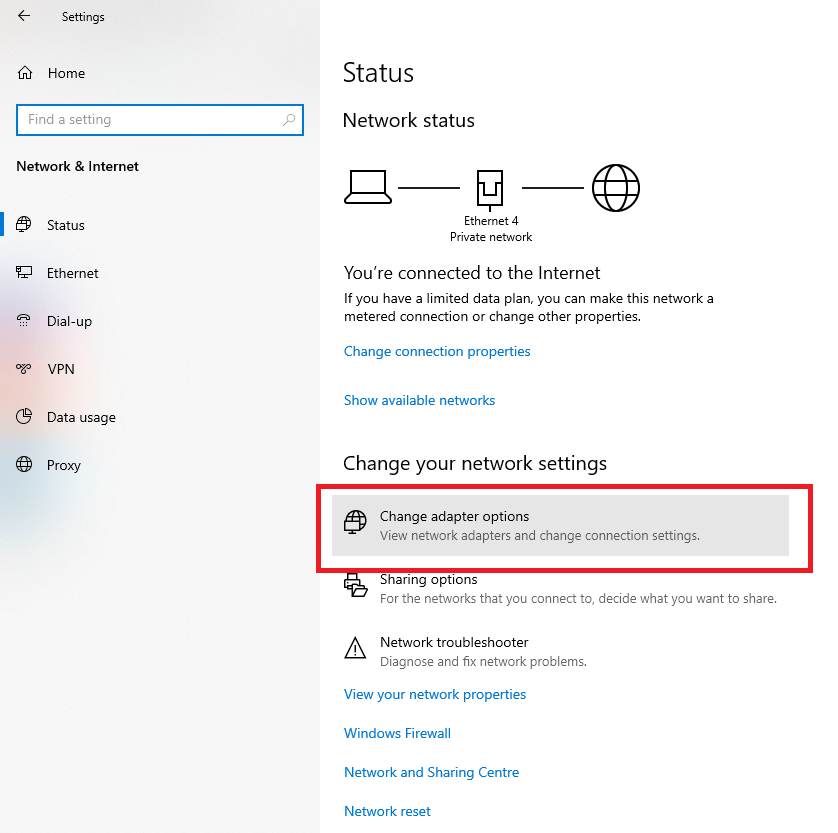
3. Artık mevcut tüm farklı Ağ Bağlantılarını görebileceksiniz. Burada, aktif internet bağlantısına (ideal olarak Wi-Fi ağınız) sağ tıklayın ve Özellikler 'i seçin .

4. Ardından “ İnternet Protokolü Sürüm 4 (TCP/IPv4) ” seçeneğini seçin ve ardından Özellikler düğmesine tıklayın.

5. Şimdi “ Aşağıdaki DNS sunucu adreslerini kullan ” seçeneğini seçin.
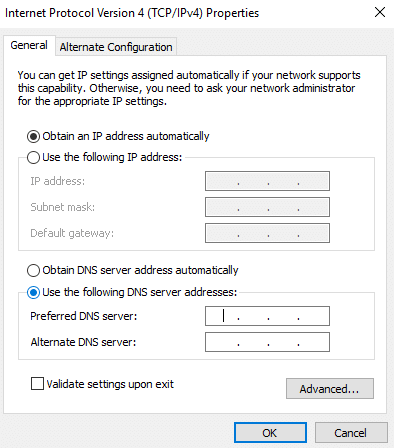
6. Artık DNS adreslerini manuel olarak girmeniz gerekecektir . Tercih Edilen DNS Sunucusu alanına “ 8.8.8.8 ” yazın ve Alternatif DNS Sunucusu alanına “ 8.8.4.4 ” girin .

Ayrıca Okuyun: Google Chrome'da Bir Web Sitesini Engelleme ve Engellemeyi Kaldırma
Daha önce de belirtildiği gibi, ayarlardaki çakışma nedeniyle chrome internete bağlanmıyor hatası oluşabilir. Pek çok soruna neden olan böyle bir krom ayarı, Donanım hızlandırma ayarıdır. Diğer tarayıcıların internete bağlanabildiğini tespit ederseniz, donanım hızlandırmayı devre dışı bırakmalı ve bunun sorunu çözüp çözmediğine bakmalısınız.
1. Chrome penceresinin sağ üst köşesinde görünen üç noktalı menüyü tıklayarak başlayın .
2. Şimdi Ayarlar seçeneğini seçin ve ayarlar içinde aşağı kaydırın ve Gelişmiş ayarlar seçeneğine tıklayın.

3. Burada , sistem sekmesi altında listelenen “ Mümkün olduğunda donanım hızlandırmayı kullan ” ayarını bulacaksınız .
4. Tek yapmanız gereken, yanındaki açma/kapama düğmesini devre dışı bırakmak .

5. Bundan sonra, chrome'u kapatın ve ardından yeniden başlatın . Windows 10'da internete bağlanmayan krom hatası şimdi çözülecekti.
Belirli belirli web sitelerini açmaya çalışırken bu sorunu yaşıyorsanız ve başka türlü değil, o zaman suçlu, çakışmaya neden olan bir Chrome Uzantısı olabilir. Bunu kontrol etmenin en iyi yolu, aynı web sitesini gizli bir pencerede açmaktır.
Gizli modda tüm uzantılar devre dışı bırakıldığından, sorun aslında bir uzantıdan kaynaklanıyorsa aynı web sitesi açılmalıdır. Chrome'un internete bağlanmıyor hatasına hangi uzantının neden olduğunu bulmak için eleme işlemini uygulamanız gerekir. Nasıl olduğunu görmek için aşağıda verilen adımları izleyin.
1. Uzantılar sayfasına gitmek için Chrome penceresinin sağ üst köşesindeki üç noktalı menüyü tıklayın ve fare imlecinizi Diğer araçlar seçeneğinin üzerine getirin.
2. Şimdi Uzantılar seçeneğine tıklayın .

3. Burada, Uzantılar sayfasında, tüm etkin krom uzantılarının bir listesini bulacaksınız .
4. Bir uzantının yanındaki geçiş anahtarını devre dışı bırakarak ve ardından Chrome'u yeniden başlatarak başlayın .

5. Bundan sonra web siteniz sorunsuz açılıyorsa , çakışmaya neden olduğu için bu uzantıyı farklı bir uzantıyla değiştirmeniz gerekir .
6. Ancak, sorun devam ederse, sorumlu olanı bulana kadar tüm uzantılarla aynı şeyi denemeye devam etmeniz gerekir.
Yukarıda belirtilen tüm çözümleri denedikten sonra hala krom internete bağlanmıyor hatasıyla karşı karşıyaysanız, muhtemelen yeni bir başlangıç zamanı. Aşağıda, Google Chrome ayarlarını sıfırlamak için adım adım talimatlar verilmiştir. Başka bir deyişle, bu adımlar Chrome'u varsayılan fabrika ayarlarına döndürmenize yardımcı olacaktır.
1. Öncelikle bilgisayarınızda Google Chrome'u açın .
2. Şimdi sağ üst köşedeki üç noktalı menüye tıklayın ve menüden Ayarlar seçeneğini seçin.
3. Ayarlar sayfasında, aşağıya doğru kaydırmanız ve Gelişmiş seçeneğine tıklamanız gerekir .

4. Gelişmiş ayarlar sayfasının altında “ Sıfırla ve temizle ” seçeneğini bulacaksınız . Üzerine tıklayın ve Ayarları sıfırla penceresine yönlendirileceksiniz.
5. Burada, Ayarları orijinal varsayılanlarına sıfırla seçeneğine tıklamanız yeterlidir. Bir açılır pencere belirecektir, Ayarları sıfırla seçeneğine tıklayın. Google Chrome şimdi fabrika ayarlarına sıfırlanacak .

Sabitlenmiş sekmeler, önbellek ve çerezler gibi kayıtlı verilerinizin bir kısmını kaybedersiniz. Tüm uzantılarınız da devre dışı bırakılacak. Ancak bu, kromun internete bağlanmama hatasını düzeltmek için ödenmesi gereken küçük bir bedeldir.
Çözümler listesindeki son öğe, Google Chrome'u bilgisayarınızdan tamamen kaldırmak ve ardından yeniden yüklemektir . Önbellek veya çerezler gibi bazı bozuk veri dosyaları veya çakışan ayarlar nedeniyle Google Chrome'a göz atamıyorsanız, chrome'u kaldırmak hepsinden kurtulacaktır.

Ayrıca, hata düzeltmeleri ve optimize edilmiş performans ile birlikte gelen Chrome'un en son sürümünün cihazınıza yüklenmesini sağlayacaktır. Chrome'u kaldırıp yeniden yüklemek, birden çok sorunu çözmenin etkili bir yoludur . Bu nedenle, diğer tüm yöntemler krom internete bağlanmıyor hatasını düzeltemezse, aynısını denemenizi şiddetle tavsiye ederiz.
Tavsiye edilen:
Bu kılavuzun yardımcı olduğunu ve Chrome'un İnternet'e bağlanmıyor hatasını düzeltebildiğinizi umuyoruz . Bu makaleyle ilgili hala herhangi bir sorunuz varsa, yorumlar bölümünde onlara sormaktan çekinmeyin.
Bu yazımızda, sabit diskiniz bozulduğunda ona nasıl yeniden erişebileceğinizi anlatacağız. Haydi gelin birlikte izleyelim!
İlk bakışta AirPods, diğer gerçek kablosuz kulaklıklara benziyor. Ancak birkaç az bilinen özelliği keşfedilince her şey değişti.
Apple, yepyeni buzlu cam tasarımı, daha akıllı deneyimler ve bilindik uygulamalarda iyileştirmeler içeren büyük bir güncelleme olan iOS 26'yı tanıttı.
Öğrencilerin çalışmaları için belirli bir dizüstü bilgisayara ihtiyaçları vardır. Bu dizüstü bilgisayar, seçtikleri bölümde iyi performans gösterecek kadar güçlü olmasının yanı sıra, tüm gün yanınızda taşıyabileceğiniz kadar kompakt ve hafif olmalıdır.
Windows 10'a yazıcı eklemek basittir, ancak kablolu cihazlar için süreç kablosuz cihazlardan farklı olacaktır.
Bildiğiniz gibi RAM, bir bilgisayarda çok önemli bir donanım parçasıdır; verileri işlemek için bellek görevi görür ve bir dizüstü bilgisayarın veya masaüstü bilgisayarın hızını belirleyen faktördür. Aşağıdaki makalede, WebTech360, Windows'ta yazılım kullanarak RAM hatalarını kontrol etmenin bazı yollarını anlatacaktır.
Akıllı televizyonlar gerçekten dünyayı kasıp kavurdu. Teknolojinin sunduğu pek çok harika özellik ve internet bağlantısı, televizyon izleme şeklimizi değiştirdi.
Buzdolapları evlerde sıkça kullanılan cihazlardır. Buzdolapları genellikle 2 bölmeden oluşur, soğutucu bölme geniştir ve kullanıcı her açtığında otomatik olarak yanan bir ışığa sahiptir, dondurucu bölme ise dardır ve hiç ışığı yoktur.
Wi-Fi ağları, yönlendiriciler, bant genişliği ve parazitlerin yanı sıra birçok faktörden etkilenir; ancak ağınızı güçlendirmenin bazı akıllı yolları vardır.
Telefonunuzda kararlı iOS 16'ya geri dönmek istiyorsanız, iOS 17'yi kaldırma ve iOS 17'den 16'ya geri dönme konusunda temel kılavuzu burada bulabilirsiniz.
Yoğurt harika bir besindir. Her gün yoğurt yemek faydalı mıdır? Her gün yoğurt yediğinizde vücudunuzda nasıl değişiklikler olur? Hadi birlikte öğrenelim!
Bu yazıda en besleyici pirinç türleri ve seçtiğiniz pirincin sağlık yararlarından nasıl en iyi şekilde yararlanabileceğiniz ele alınıyor.
Uyku düzeninizi ve uyku vakti rutininizi oluşturmak, çalar saatinizi değiştirmek ve beslenmenizi buna göre ayarlamak, daha iyi uyumanıza ve sabahları zamanında uyanmanıza yardımcı olabilecek önlemlerden birkaçıdır.
Kiralayın Lütfen! Landlord Sim, iOS ve Android'de oynanabilen bir simülasyon mobil oyunudur. Bir apartman kompleksinin ev sahibi olarak oynayacak ve dairenizin içini iyileştirme ve kiracılar için hazır hale getirme amacıyla bir daireyi kiralamaya başlayacaksınız.
Bathroom Tower Defense Roblox oyun kodunu alın ve heyecan verici ödüller için kullanın. Daha yüksek hasara sahip kuleleri yükseltmenize veya kilidini açmanıza yardımcı olacaklar.













